Ajouter de l’argent à Apple ID Wallet sur iPhone, iPad et Mac (2022)
Vous pouvez ajouter de l’argent à votre portefeuille Apple ID en utilisant presque tous les appareils Apple que vous possédez. Qu’il s’agisse de votre iPhone, d’un iPad ou d’un Mac, ajouter des fonds à l’identifiant Apple est très simple. Nous discuterons des étapes pour le faire individuellement, et vous pouvez utiliser la table des matières ci-dessous pour trouver les étapes pour votre appareil.
Ajouter des fonds à l’identifiant Apple sur iPhone et iPad
Si vous utilisez un iPhone ou un iPad, voici comment vous pouvez ajouter de l’argent à votre portefeuille Apple ID.
Noter: Bien que je montre les étapes suivantes sur un iPhone, les mêmes étapes s’appliqueront également aux utilisateurs d’iPad.
- Ouvrez l’App Store et appuyez sur l’icône de votre profil en haut à droite. Maintenant, appuyez sur ‘Ajouter de l’argent au compte‘.

- Vous pouvez maintenant choisir le montant que vous souhaitez ajouter à votre portefeuille. Soit choisissez un montant prédéfini ou appuyez sur « Autre » pour ajouter une valeur personnalisée. Pour cet exemple, je vais ajouter 100 ₹ à mon portefeuille en appuyant sur « Autre ». Une fois que vous avez sélectionné le montant (ou saisi le montant personnalisé), appuyez sur ‘Suivant’.
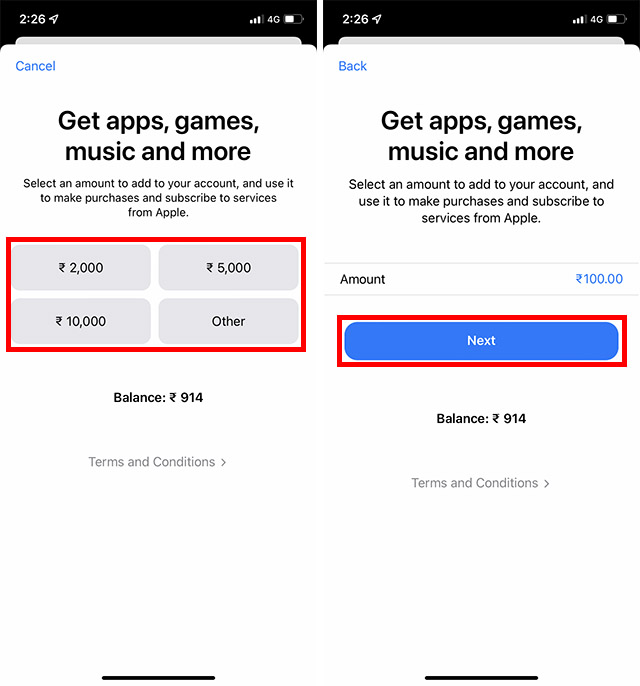
- Choisissez le mode de paiement vous voulez utiliser pour ajouter de l’argent. Étant donné que les cartes ne sont plus acceptées en Inde, j’utiliserai UPI pour ajouter des fonds. Double-cliquez pour confirmer le paiement.
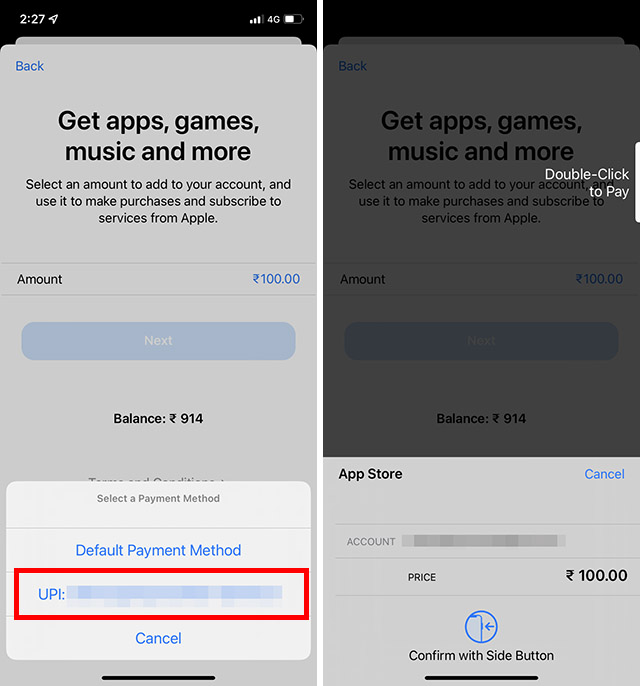
- Appuyez sur la notification UPI pour ouvrir votre application UPI et confirmez le paiement en saisissant votre code PIN UPI.
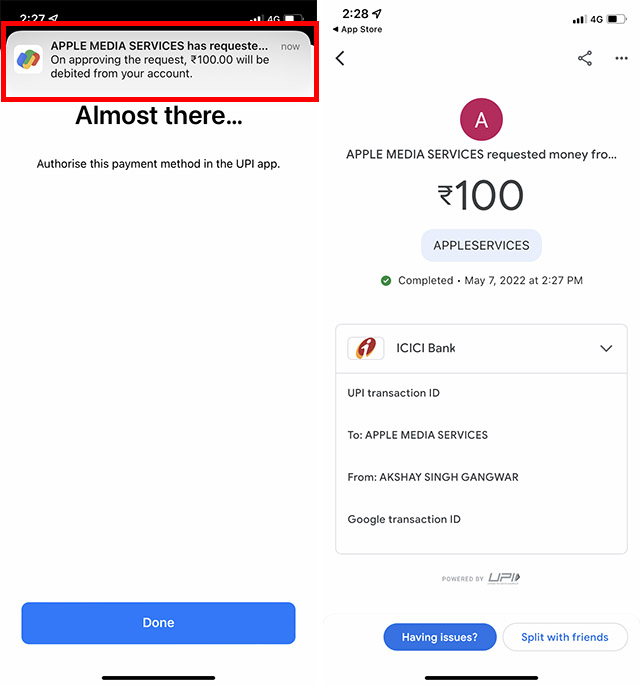
- Retournez à l’App Store et appuyez sur « Terminé ». Maintenant, dans la page de votre compte, vous pourrez voir le montant mis à jour en tant que « Crédit ». Comme vous pouvez le voir dans la capture d’écran ci-dessous, mon compte a été ajouté à 100 ₹ et le montant total disponible dans mon portefeuille Apple ID est de 1 014 ₹.
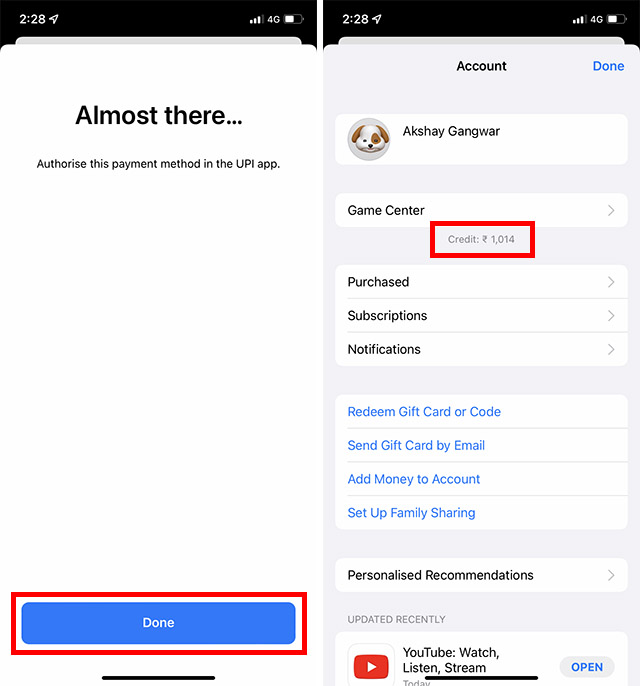
Voilà, vous avez ajouté des fonds avec succès à votre identifiant Apple et vous pouvez les utiliser pour payer des abonnements ou acheter des applications sur l’App Store. Cet argent peut également être utilisé pour effectuer des achats intégrés.
Ajouter de l’argent à Apple ID Wallet sur Mac
Si vous êtes un utilisateur Mac et que vous souhaitez ajouter des fonds à votre identifiant Apple via votre MacBook, vous pouvez le faire tout aussi facilement. Suivez simplement les étapes ci-dessous.
- Lancez l’App Store sur votre Mac et cliquez sur l’icône de votre profil en bas à gauche.
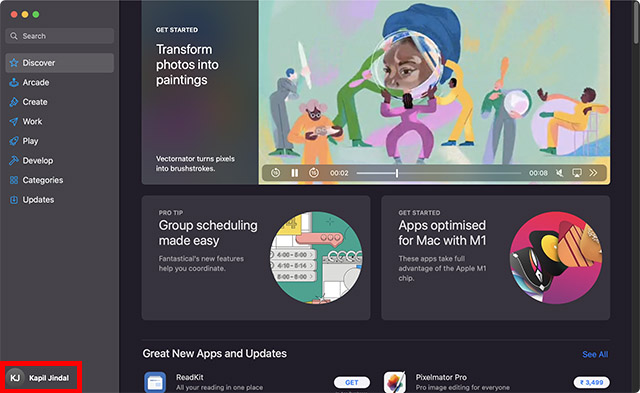
- Maintenant, cliquez sur « Paramètres du compte ». Vous serez peut-être invité à vous reconnecter. Au cas où vous l’auriez oublié, vous pouvez facilement réinitialiser le mot de passe de votre identifiant Apple, puis continuer.
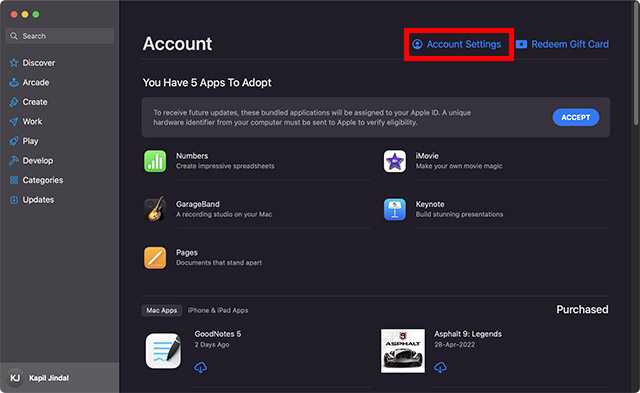
- Ici, cliquez sur « Ajouter des fonds ».
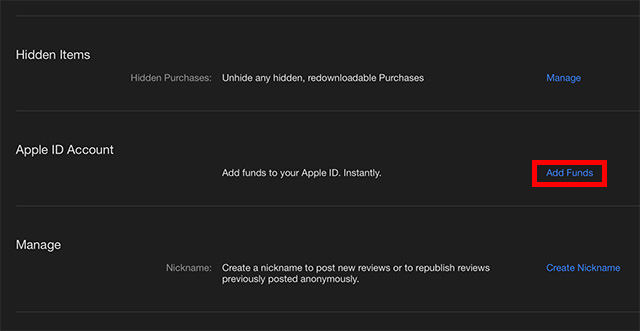
- Vous pouvez maintenant choisir un montant prédéfini ou ajouter le montant que vous souhaitez ajouter à votre portefeuille Apple ID. Cliquez sur ‘Suivant’ et confirmez le paiement.
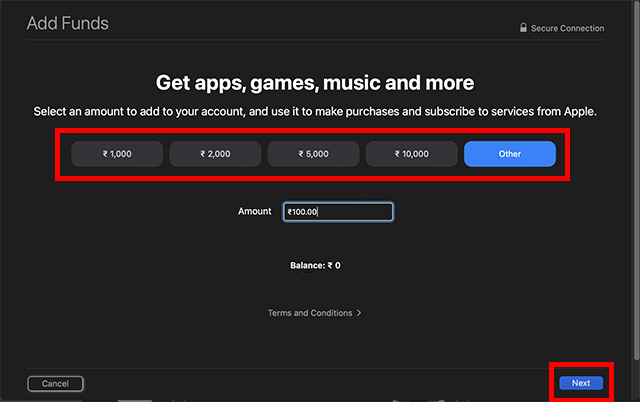
Ça y est, l’argent sera ajouté à votre portefeuille Apple ID et vous pourrez l’utiliser à votre guise.
Foire aux questions sur les fonds d’identification Apple
- Impossible d’ajouter des fonds dans l’identifiant Apple ?
Si vous ne parvenez pas à ajouter des fonds à votre identifiant Apple, il est probable que votre mode de paiement soit refusé. Vous pouvez vérifier si vous avez correctement saisi les détails de votre carte. Si vous utilisez UPI, assurez-vous que vous avez entré le code PIN UPI correct et que le paiement a été effectué avec succès depuis votre application UPI.
- Pourquoi Apple a-t-il cessé d’accepter les cartes de crédit et de débit en Inde ?
En raison des nouvelles règles RBI pour les paiements par prélèvement automatique qui obligent les banques à informer les utilisateurs 24 heures avant le paiement par prélèvement automatique, et en raison de l’incapacité de nombreuses banques à respecter les nouvelles directives, Apple a (au moins pour l’instant) arrêté accepter les paiements par carte pour les abonnements et les achats d’applications.
- Comment puis-je payer des abonnements sur l’App Store ?
L’ajout de fonds à votre portefeuille Apple ID est le meilleur moyen pour les utilisateurs en Inde de payer des abonnements, des achats intégrés et plus encore sur l’App Store.
Utilisez les fonds Apple ID pour payer des abonnements et plus encore
Eh bien, c’est ainsi que vous pouvez facilement ajouter des fonds à l’identifiant Apple, via votre iPhone, iPad et votre Mac. Depuis qu’Apple a cessé d’accepter les paiements par carte en Inde, l’utilisation des fonds de l’identifiant Apple est le moyen le plus simple de garantir que vos abonnements aux applications, ainsi que tous les achats intégrés que vous effectuez, se déroulent sans problème. Alors, avez-vous commencé à utiliser le portefeuille Apple ID ? Que pensez-vous des nouvelles directives RBI? Faites-le nous savoir dans les commentaires ci-dessous.






